从小事做起,做好每一件小事才能做好大事。本经验详细说明Java的环境变量设置。在此贴出,本人以前编写过的类似的经验,因为不太详细不够系统,所以在这里重新编辑。这只是小编的偏执,请见谅!
工具/原料
JDK
JAVA_HOME
1、打开jdk安装目录注意:这一步和下面这一步可不做,请仔细看第7步。

2、点击“jdk1.8.0_60”

3、按下“ctrl+c”键复制

4、鼠标移至“计算机”,点击右键,选择“属性”

5、选择“高级系统设置”

6、选择“环境变量”

7、在系统变量中“新建”环境变量,输入“JAVA_HOME”,在变量值粘贴复制选项。也可以不用复制,而是直接点击浏览目录,变量值为:E:\Program Files\java\jdk1.8.0_60


PATH
1、如果系统变量中没有PATH变量,则新建变量

2、如果有PATH变量,则在PATH中新建,输入:%JAVA_HOME%\bin

3、如果打开的PATH变量不是类似这样的窗口的话,注意添加的新变量与前面的变量要用逗号隔开

CLASSPATH
1、同上面的方法,新建变量,然后输入:.;%JAVA_HOME%\lib;%JAVA_HOME%\lib\tools.jar

2、注意,前面的一个点,然后一个分号,这个点表示当前路径的系统变量配置完毕。

验证配置的正确性
1、在搜索栏输入“cmd”,运行
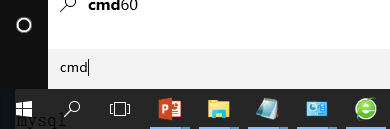
2、输入“java -version”,出现以下语句说明配置环境变量成功
